
⑯指定された予約カレンダーページに移動したいとき(パラーメータ設定)
「リザエン」では、予約カレンダーのURLにパラメータを設定をすることでカテゴリーや予約枠をプルダウン選択をせずに、選択された状態の予約カレンダーのURLを作成することができます。
設定方法は、以下となります。
設定するURLは、公開側の予約カレンダーページとなります。(URLの語尾が「calendar」になっていることを確認してください。※「トップページ」を利用している場合は、「予約する」ボタンを押下した次のページです。)

「calendar」の後に、以下の記述を行います。(※記述は全て半角英数字で記載します。)
まずは、「?」(半角)を追加します。 その後、絞り込み要件に該当するリザエンで決められているパラメータを記述します。下記をご参考ください。
①「カテゴリー」で絞り込む場合:
「?category=1~カテゴリーID」(カテゴリーIDは、【予約設定→カテゴリー作成】のカテゴリー一覧で確認ができます。)
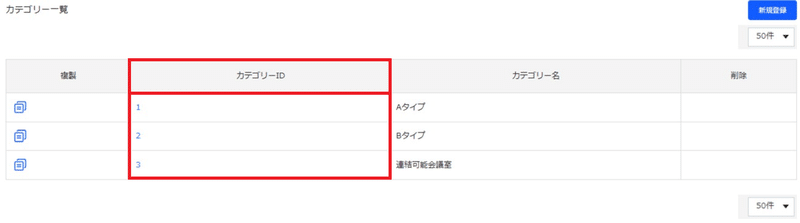
②「予約枠」で絞り込む場合:
「?event=1~予約枠ID」(予約枠IDは、【予約設定→予約枠作成】の予約枠一覧で確認ができます。)

③「カテゴリー」と「予約枠」で絞り込む場合:(または、「予約枠」と「プラン」で絞り込む場合)
「カテゴリー」【?category=1~カテゴリーID】と「予約枠」【event=1~予約枠ID】を「&」(半角)で記載します。すると、カテゴリーIDと予約枠IDが選択された状態のURLを作成することができます。
「カテゴリー」を利用している場合、「予約枠」のみでパラメータ設定を行っても正しく表示はされません。必ず紐づいている「カテゴリー」、「予約枠」を「&」で記載ください。(「予約枠」や「プラン」を非表示にしている場合も同様です。)
その他のパラメータ:
カテゴリー(category)、予約枠(event)のほかにも、プラン(plan)や日付(date)など、複数のパラメータを設定することが可能です。
リザエンのタイプによって設定可能なパラメーターが異なりますのでご紹介いたします。
「時間タイプ」
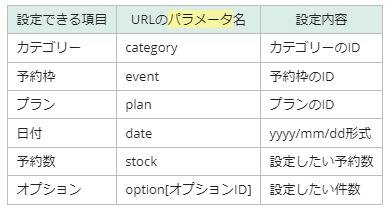
「日付タイプ」
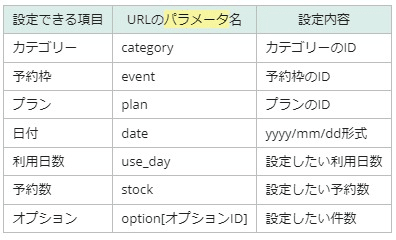
「時間割タイプ」

「イベントタイプ」
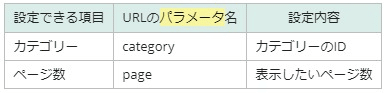
いかがでしたでしょうか。公開側の予約カレンダーページのURLにパラメータを設定することにより、絞り込みをしたカレンダーページを表示することが可能です。ぜひお試しください。
